컬러 잉크가 없고 검정 잉크로만 일시 인쇄하려는 경우
-
1. 아래 그림과 같이 창이 표시되면 인쇄를 취소합니다.
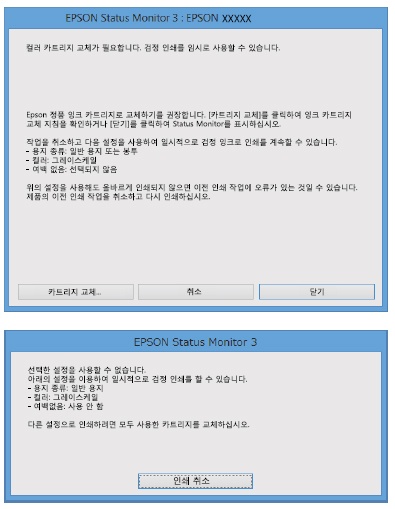
2. 프린터 드라이버 창을 엽니다.
*Windows 7 : 시작 ->; 장치 및 프린터 ->; 마우스 오른쪽 버튼 클릭 ->; 인쇄 기본 설정 ->; 유지보수 탭 ->; 확정 설정을 클릭 한 후
EPSON Status Monitor 3 사용 을 선택합니다.
*Windows 8 : 시작 ->; 제어판 ->; 장치 및 프린터 ->;마우스 오른쪽 버튼 클릭 ->; 인쇄 기본 설정 ->; 유지보수 탭 ->; 유지보수 탭 ->; 확정 설정을 클릭 한 후
EPSON Status Monitor 3 사용 을 선택합니다.
*Windows XP: 시작 ->; 제어판 ->; 프린터 및 기타 하드웨어 ->; 프린터 및 팩스 ->; 프린터를 마우스 오른쪽 버튼 ->; 인쇄 기본 설정 ->; 유지보수 탭 선택 ->;
확정 설정을 클릭 한 후 EPSON Status Monitor 3 사용 을 선택합니다.
3. 주메뉴 탭에서 여백 없음을 해제합니다.
4. 주메뉴 탭에서 용지 종류 설정을 일반용지 또는 봉투로 선택합니다.
5. 그레이스케일을 선택합니다.
6. 주메뉴와 추가옵션 탭에서 필요한 다른 항목을 설정한 후 확인을 클릭합니다.
7. 인쇄를 클릭합니다.
8. 창에 표시된 흑백으로 인쇄 클릭합니다.
게시됨: 2018. 7. 1.
도움이 되셨나요? 의견을 주셔서 감사합니다.